Trong thế giới của bảng tính, việc trình bày dữ liệu không chỉ dừng lại ở việc nhập số liệu. Khả năng định dạng số chính xác và hiệu quả trong Microsoft Excel đóng vai trò cực kỳ quan trọng, giúp các bảng tính của bạn không chỉ trở nên dễ đọc, chuyên nghiệp hơn mà còn đảm bảo dữ liệu được xử lý đúng theo mục đích. Từ việc hiển thị ngày tháng, tiền tệ cho đến các con số khoa học phức tạp, Excel cung cấp một bộ công cụ định dạng đa dạng cho phép bạn kiểm soát hoàn toàn cách các giá trị xuất hiện trong ô.
Bài viết này từ xalocongnghe.com sẽ đi sâu vào từng loại định dạng số trong Excel, giải thích cách chúng hoạt động, khi nào nên sử dụng và những ảnh hưởng của chúng đến dữ liệu của bạn. Cho dù bạn là người dùng Excel cơ bản hay đã có kinh nghiệm, việc nắm vững các định dạng này sẽ giúp bạn tối ưu hóa bảng tính, nâng cao hiệu quả công việc và truyền đạt thông tin một cách rõ ràng nhất.
Tổng Quan Về Định Dạng Số Trong Excel
Mỗi ô trong một bảng tính Excel mới đều có định dạng số mặc định là “General” (Chung). Tuy nhiên, với sự đa dạng của các loại dữ liệu từ con số thuần túy, ngày tháng, thời gian cho đến tiền tệ hay phần trăm, việc áp dụng đúng định dạng là điều cần thiết. Điều này không chỉ giúp dữ liệu hiển thị một cách hợp lý mà còn ảnh hưởng đến cách Excel diễn giải và thực hiện các phép tính.
Cách Truy Cập và Thay Đổi Định Dạng Số
Excel cung cấp nhiều cách để bạn có thể thay đổi định dạng số của một ô hoặc một dải ô.
Khi bạn chọn một ô, bạn có thể thấy định dạng số hiện tại của nó trong nhóm “Number” (Số) trên tab “Home” (Trang chủ) của thanh công cụ (ribbon).
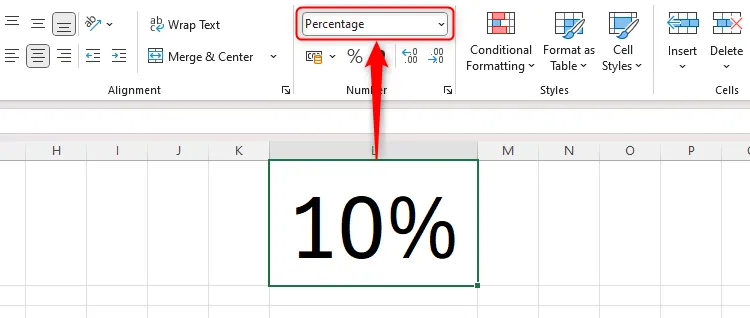 Giao diện Excel hiển thị định dạng số phần trăm trong ô L1 và nhóm Number trên tab Home
Giao diện Excel hiển thị định dạng số phần trăm trong ô L1 và nhóm Number trên tab Home
Đối với một số loại dữ liệu nhất định như ngày tháng hay phần trăm, Excel sẽ tự động thay đổi định dạng số của ô ngay khi bạn nhập dữ liệu vào. Ví dụ, nếu bạn nhập “15/03/2024”, Excel sẽ tự động áp dụng định dạng “Date” (Ngày).
Trong trường hợp bạn muốn thay đổi định dạng số thủ công, có một số tùy chọn sau:
- Sử dụng menu thả xuống trong nhóm “Number”: Mở rộng menu thả xuống trong nhóm “Number” trên tab “Home” và chọn tùy chọn phù hợp nhất với dữ liệu trong ô đang hoạt động.
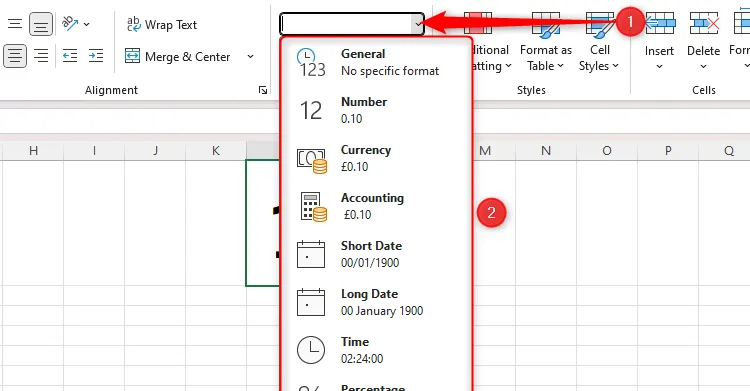 Menu thả xuống định dạng số trong Excel với các tùy chọn định dạng cơ bản
Menu thả xuống định dạng số trong Excel với các tùy chọn định dạng cơ bản
- Sử dụng các biểu tượng tắt nhanh: Nhóm “Number” cũng cung cấp các biểu tượng tắt nhanh cho các định dạng phổ biến như “Accounting” (Kế toán), “Percentage” (Phần trăm), hoặc định dạng số có dấu phẩy phân cách hàng nghìn.
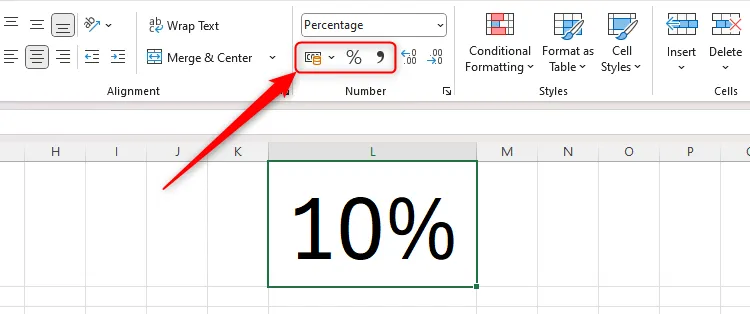 Các biểu tượng tắt để áp dụng định dạng Kế toán, Phần trăm, hoặc dấu phân cách hàng nghìn trong Excel
Các biểu tượng tắt để áp dụng định dạng Kế toán, Phần trăm, hoặc dấu phân cách hàng nghìn trong Excel
- Mở hộp thoại “Format Cells” (Định dạng ô): Để có nhiều tùy chọn hơn, bạn có thể mở hộp thoại “Format Cells” bằng cách nhấp vào biểu tượng mũi tên ở góc dưới cùng bên phải của nhóm “Number” hoặc nhấn tổ hợp phím
Ctrl + 1.
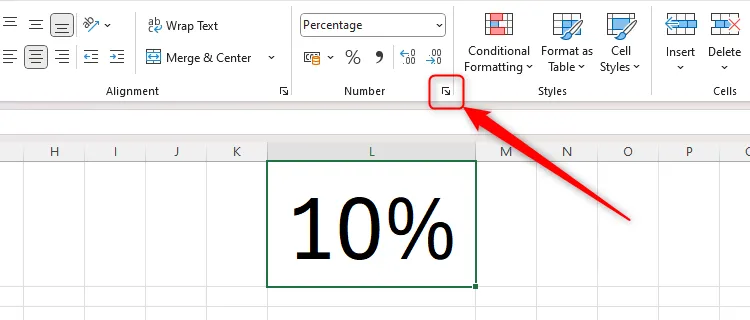 Biểu tượng mở hộp thoại Format Cells trong nhóm Number trên tab Home của Excel
Biểu tượng mở hộp thoại Format Cells trong nhóm Number trên tab Home của Excel
Trong hộp thoại “Format Cells”, tab “Number” sẽ hiển thị bản xem trước (“Sample”) về cách mỗi định dạng số sẽ ảnh hưởng đến dữ liệu của bạn nếu được chọn, giúp bạn dễ dàng hình dung kết quả.
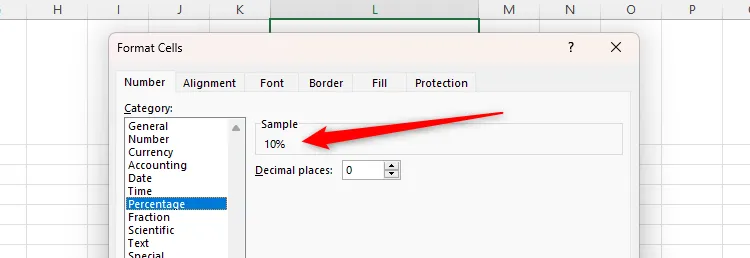 Khu vực Sample trong tab Number của hộp thoại Format Cells trong Excel hiển thị cách định dạng phần trăm ảnh hưởng đến dữ liệu
Khu vực Sample trong tab Number của hộp thoại Format Cells trong Excel hiển thị cách định dạng phần trăm ảnh hưởng đến dữ liệu
Khám Phá Các Định Dạng Số Cơ Bản Trong Excel
Hiểu rõ từng loại định dạng và cách chúng hoạt động là chìa khóa để bạn kiểm soát hoàn toàn dữ liệu của mình.
General (Chung)
Đây là định dạng mặc định cho mọi ô trong bảng tính mới. Định dạng “General” hiển thị các con số chính xác như cách chúng được nhập vào mà không có bất kỳ định dạng đặc biệt nào.
Tuy nhiên, có một số trường hợp ngoại lệ:
- Nếu bạn nhập một số thập phân quá dài không vừa với chiều rộng của ô, định dạng “General” của Excel sẽ tự động làm tròn số đến giá trị gần nhất mà chiều rộng ô cho phép.
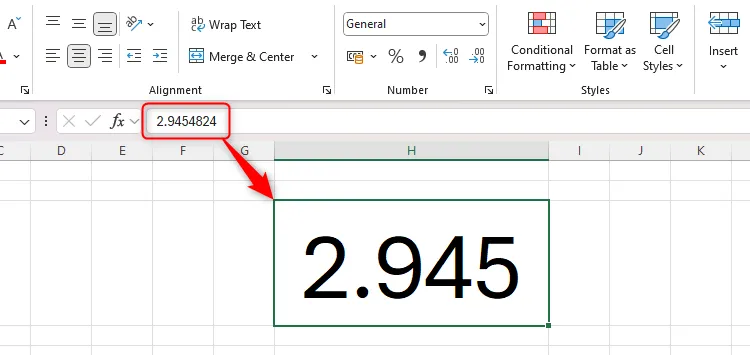 Một số với bảy chữ số thập phân được làm tròn thành ba chữ số thập phân bởi định dạng General của Excel
Một số với bảy chữ số thập phân được làm tròn thành ba chữ số thập phân bởi định dạng General của Excel
- Định dạng “General” cũng sẽ chuyển đổi các số rất dài thành giá trị khoa học (hay ký hiệu lũy thừa).
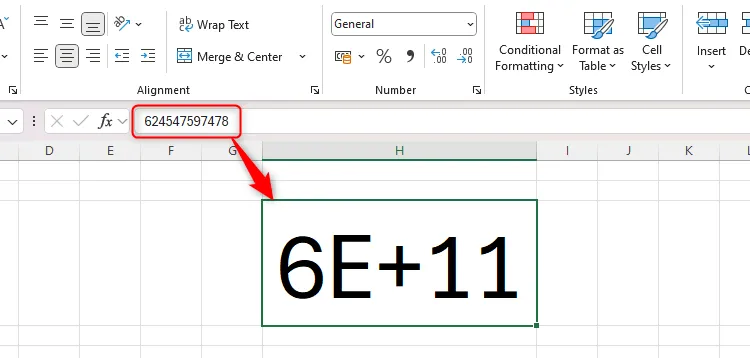 Một số dài được chuyển đổi thành ký hiệu lũy thừa trong Excel bằng định dạng General
Một số dài được chuyển đổi thành ký hiệu lũy thừa trong Excel bằng định dạng General
Number (Số)
Mặc dù định dạng “General” hỗ trợ các giá trị số, định dạng “Number” cung cấp cho bạn nhiều sự linh hoạt hơn trong cách hiển thị các con số.
Bằng cách chọn ô hoặc các ô liên quan và nhấn Ctrl + 1, bạn có thể tùy chỉnh:
- Số chữ số thập phân: Mặc định là hai chữ số thập phân.
- Sử dụng dấu phân cách hàng nghìn: Quyết định xem có muốn sử dụng dấu phẩy để phân cách hàng nghìn (ví dụ: 1,000,000) hay không (mặc định là tắt).
- Cách hiển thị giá trị âm: Lựa chọn các kiểu hiển thị khác nhau cho số âm (ví dụ: có dấu trừ, màu đỏ, trong ngoặc đơn).
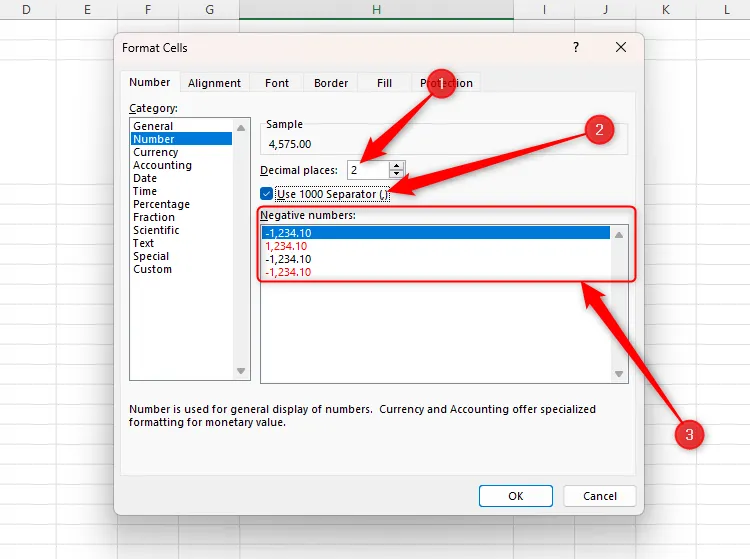 Định dạng số Number trong Excel với ba tùy chọn điều chỉnh hiển thị số được tô sáng
Định dạng số Number trong Excel với ba tùy chọn điều chỉnh hiển thị số được tô sáng
Currency (Tiền tệ)
Có hai cách để định dạng giá trị tiền tệ trong Excel, và “Currency” là một trong số đó. Bạn nên chọn định dạng này thay vì “Accounting” nếu muốn tùy chỉnh cách giá trị được căn chỉnh trong ô và cách hiển thị các giá trị âm.
Cụ thể, định dạng “Currency” cho phép bạn:
- Chọn số chữ số thập phân: Bạn có thể chọn bất kỳ số lượng chữ số thập phân nào, nhưng thông thường, hai chữ số thập phân là lựa chọn phổ biến cho giá trị tiền tệ.
- Quyết định ký hiệu tiền tệ: Chọn ký hiệu tiền tệ phù hợp với quốc gia hoặc loại tiền tệ bạn đang sử dụng (ví dụ: VND, USD, EUR).
- Chọn cách hiển thị giá trị âm: Tương tự như định dạng “Number”, bạn có nhiều tùy chọn để hiển thị số tiền âm.
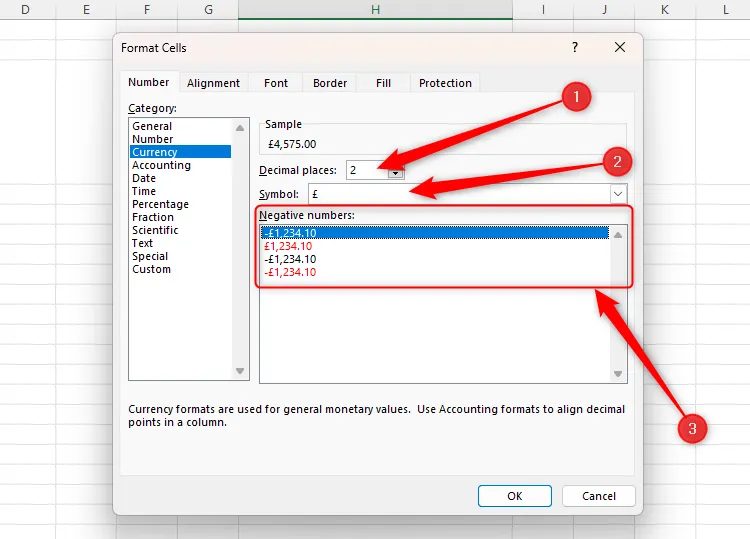 Định dạng tiền tệ Currency trong Excel với ba tùy chọn điều chỉnh cách hiển thị giá trị tiền tệ được tô sáng
Định dạng tiền tệ Currency trong Excel với ba tùy chọn điều chỉnh cách hiển thị giá trị tiền tệ được tô sáng
Accounting (Kế toán)
Cách thứ hai để định dạng giá trị tài chính là sử dụng định dạng “Accounting”. Định dạng này thường được ưu tiên cho các bảng tính kế toán lớn và trang trọng vì nó tự động căn chỉnh ký hiệu tiền tệ và dấu thập phân trong mỗi ô. Điều này giúp việc đọc và so sánh các giá trị trong các ô liền kề trở nên dễ dàng và rõ ràng hơn rất nhiều, tạo ra một cái nhìn thống nhất và chuyên nghiệp.
Tương tự như định dạng “Currency”, bạn có thể chọn số chữ số thập phân và ký hiệu tiền tệ để hiển thị.
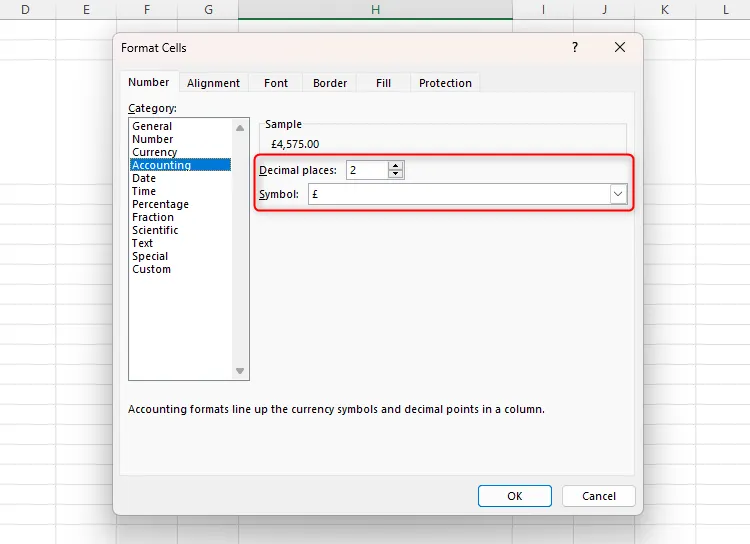 Định dạng kế toán Accounting của Excel trong hộp thoại Format Cells với các tùy chọn số chữ số thập phân và ký hiệu được tô sáng
Định dạng kế toán Accounting của Excel trong hộp thoại Format Cells với các tùy chọn số chữ số thập phân và ký hiệu được tô sáng
Tuy nhiên, điểm khác biệt chính là định dạng “Accounting” không cung cấp các tùy chọn thay thế để hiển thị giá trị âm. Các giá trị âm thường được hiển thị trong ngoặc đơn. Bạn có thể nhanh chóng chọn định dạng “Accounting” bằng cách nhấp vào biểu tượng tờ tiền trong nhóm “Number” trên tab “Home”.
Date (Ngày)
Vì các quốc gia khác nhau có những cách hiển thị ngày khác nhau, chìa khóa để sử dụng định dạng “Date” là chọn đúng “Locale” (Khu vực). Khu vực này thường sẽ mặc định theo cài đặt hệ thống của bạn, nhưng bạn nên kiểm tra để đảm bảo nó phù hợp với mong muốn của mình.
Để thực hiện, chọn ô hoặc các ô bạn muốn định dạng ngày, sau đó nhấn Ctrl + 1. Nhấp vào “Date” trong menu danh mục bên trái, và sau đó nhấp vào menu thả xuống “Locale” để chọn khu vực phù hợp (ví dụ: “Vietnamese (Vietnam)” để hiển thị định dạng ngày tiếng Việt như “Ngày dd tháng mm năm yyyy”). Sau đó, bạn sẽ thấy các tùy chọn định dạng ngày khác nhau để lựa chọn.
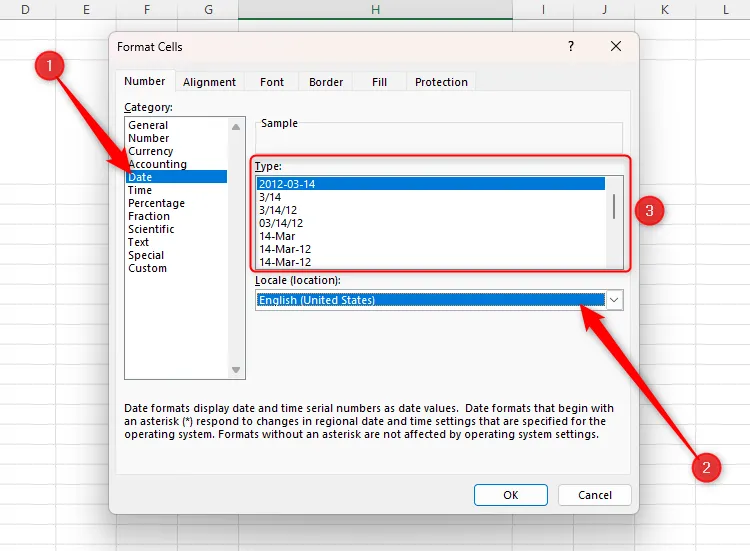 Định dạng ngày Date trong Excel với locale được thay đổi thành United States và các loại định dạng khác nhau được hiển thị
Định dạng ngày Date trong Excel với locale được thay đổi thành United States và các loại định dạng khác nhau được hiển thị
Tất cả các định dạng ngày có chứa dấu hoa thị (*) sẽ tự động thay đổi nếu bảng tính được chia sẻ với người dùng ở một khu vực khác. Những định dạng không có dấu hoa thị sẽ giữ nguyên tính cố định.
Time (Thời gian)
Tương tự như định dạng “Date”, bạn cần đảm bảo chọn đúng “Locale” trong tab “Number” của hộp thoại “Format Cells” (Ctrl + 1). Sau đó, chọn một “Type” (kiểu) thời gian. Tất cả các định dạng thời gian được hiển thị với dấu hoa thị (*) sẽ thay đổi theo cài đặt thời gian khu vực của hệ điều hành.
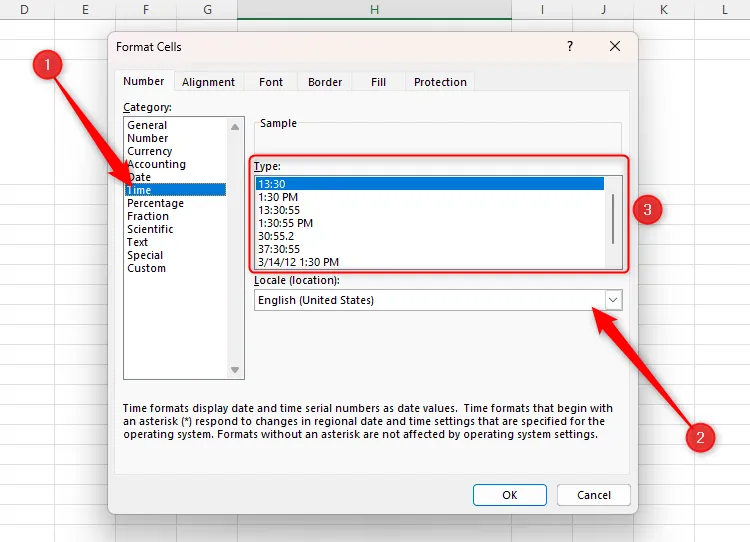 Định dạng thời gian Time trong Excel với locale được thay đổi thành United States và các loại định dạng thời gian khác nhau được hiển thị
Định dạng thời gian Time trong Excel với locale được thay đổi thành United States và các loại định dạng thời gian khác nhau được hiển thị
Percentage (Phần trăm)
Định dạng số “Percentage” của Excel sẽ nhân giá trị của ô với 100 và hiển thị ký hiệu %. Ví dụ, nếu bạn áp dụng định dạng “Percentage” cho một ô chứa 0.54, ô đó sẽ hiển thị “54%”.
Theo mặc định, Excel hiển thị phần trăm dưới dạng số nguyên (số tròn không có chữ số thập phân), nghĩa là nếu bạn nhập 0.549, ô sẽ hiển thị 55%.
Bạn có thể tăng hoặc giảm số chữ số thập phân bằng cách:
- Nhấp vào các biểu tượng tăng/giảm số thập phân trong nhóm “Number” trên tab “Home” của ribbon.
- Nhấn
Ctrl + 1và sử dụng nút điều chỉnh (spin button) bên cạnh tùy chọn “Decimal Places” (Số chữ số thập phân).
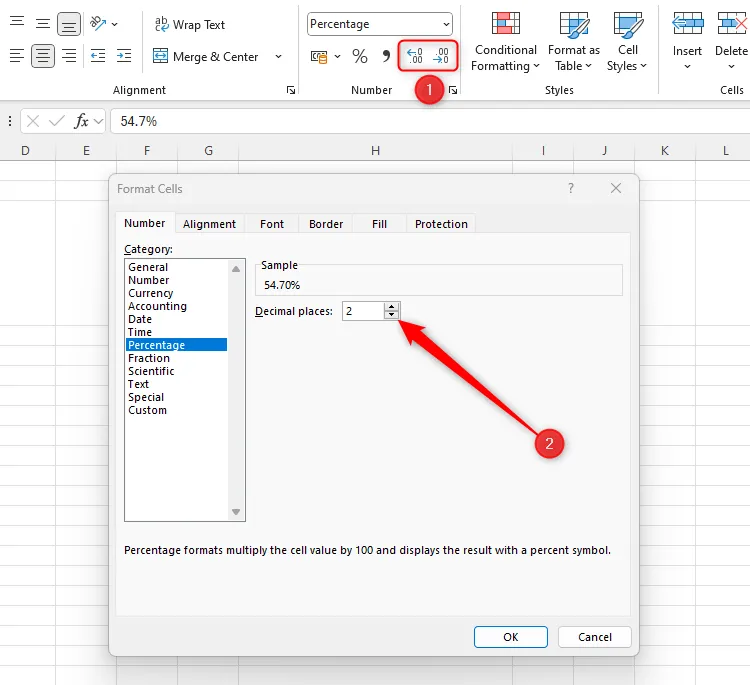 Hai cách thay đổi số chữ số thập phân trong Excel: qua biểu tượng trong nhóm Number và qua hộp thoại Format Cells
Hai cách thay đổi số chữ số thập phân trong Excel: qua biểu tượng trong nhóm Number và qua hộp thoại Format Cells
Bạn có thể nhanh chóng chọn định dạng “Percentage” bằng cách nhấp vào biểu tượng “%” trong nhóm “Number” trên tab “Home”.
Fraction (Phân số)
Đúng như tên gọi, định dạng số “Fraction” (Phân số) hiển thị một số dưới dạng phân số. Ví dụ, trong trường hợp này, 0.75 sẽ được chuyển đổi thành ¾.
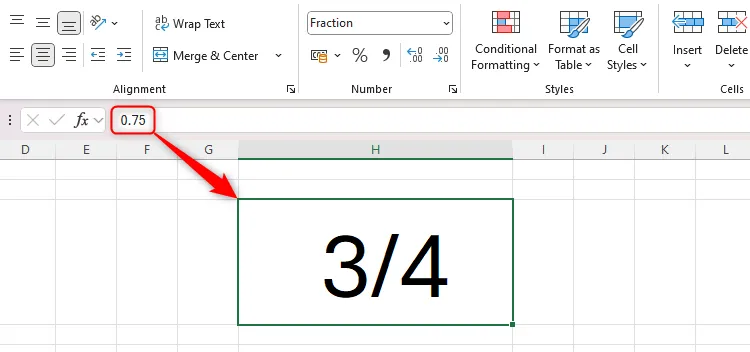 Bảng Excel chứa số 0.75 được chuyển đổi thành dạng phân số
Bảng Excel chứa số 0.75 được chuyển đổi thành dạng phân số
Khi bạn nhấn Ctrl + 1 để mở hộp thoại “Format Cells”, các tùy chọn khác nhau trong danh sách “Type” cho phép bạn chọn số chữ số trong tử số và mẫu số của phân số. Bạn cũng có thể làm tròn phân số đến số gần nhất như một nửa, một phần tư, một phần tám hoặc một phần mười sáu tùy theo nhu cầu.
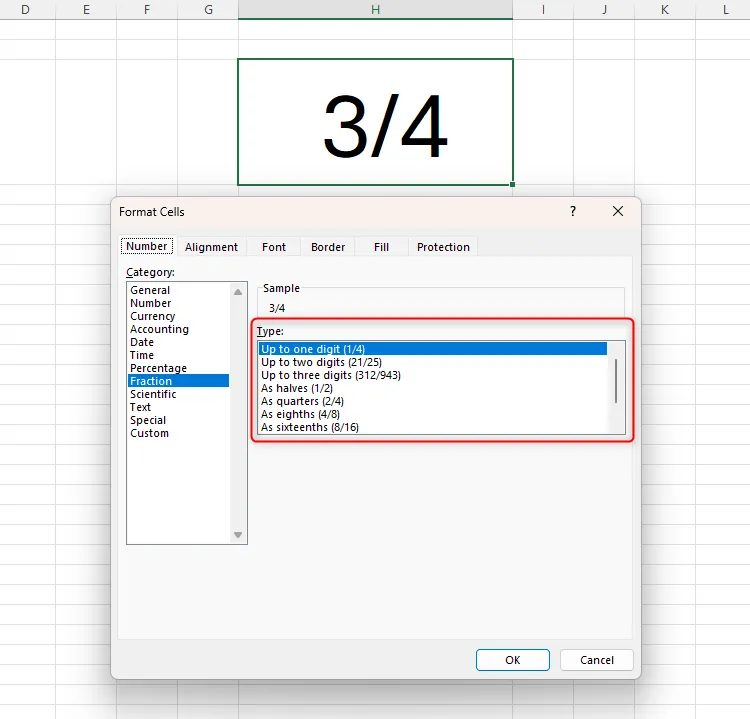 Các loại định dạng phân số khác nhau có sẵn để hiển thị trong hộp thoại Format Cells của Excel
Các loại định dạng phân số khác nhau có sẵn để hiển thị trong hộp thoại Format Cells của Excel
Scientific (Khoa học)
Định dạng số “Scientific” (Khoa học) hiển thị một số dưới dạng ký hiệu lũy thừa (exponential notation). Định dạng này thường được sử dụng trong các bài báo khoa học hoặc toán học chính thức, vì không phải ai cũng hiểu ý nghĩa của các con số và chữ cái đại diện.
Trong ví dụ dưới đây, số 987,654,321 được hiển thị là 9.88E+08, trong đó:
- 9.88 là số cơ sở (được làm tròn đến hai chữ số thập phân theo mặc định).
- E cho biết số hiển thị là một số mũ.
- +08 có nghĩa là số cơ sở cần được nhân với 10 tám lần.
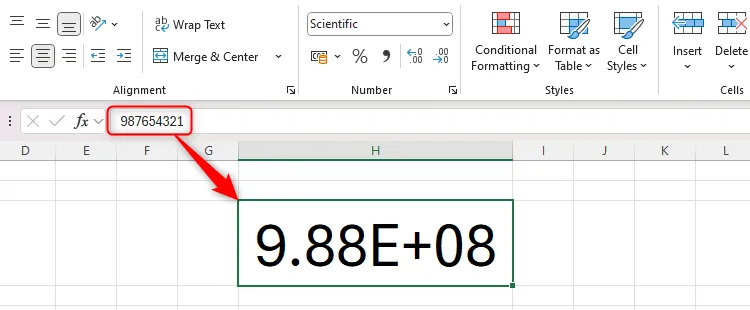 Ví dụ về định dạng số khoa học Scientific trong Excel
Ví dụ về định dạng số khoa học Scientific trong Excel
Để thay đổi số chữ số thập phân, nhấn Ctrl + 1 và sử dụng nút điều chỉnh tại tùy chọn “Decimal Places”.
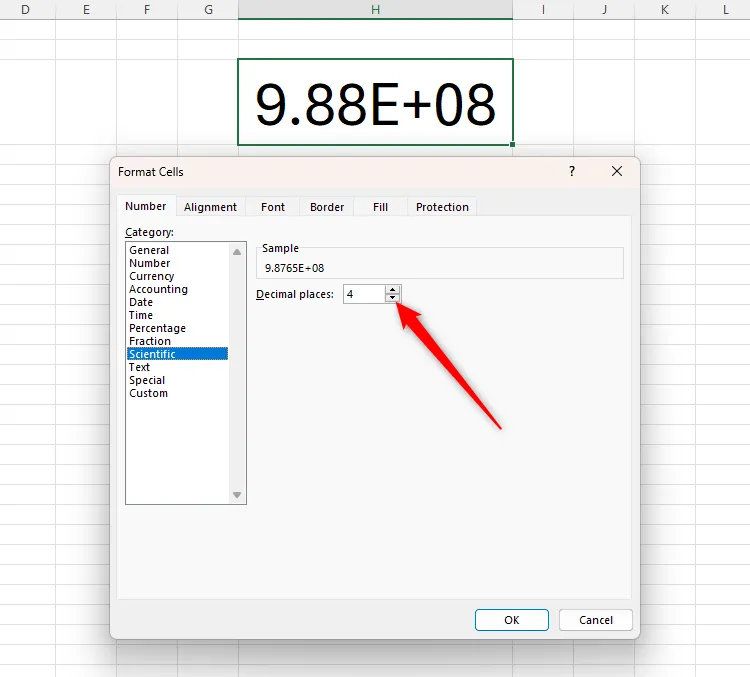 Hộp thoại Format Cells của Excel với định dạng số khoa học được chọn và số chữ số thập phân tăng lên 4
Hộp thoại Format Cells của Excel với định dạng số khoa học được chọn và số chữ số thập phân tăng lên 4
Text (Văn bản)
Định dạng số “Text” (Văn bản) hiển thị chính xác những gì bạn nhập vào một ô, ngay cả khi đó là một số hoặc một công thức.
Định dạng này rất hữu ích khi bạn muốn sử dụng và hiển thị các số rất dài (như số thẻ tín dụng hoặc số điện thoại di động), vì nó ngăn Excel làm tròn chúng hoặc chuyển đổi chúng thành số mũ. Khi một ô được định dạng là “Text”, Excel sẽ coi nội dung của ô đó như một chuỗi văn bản, không phải một giá trị số.
Nếu sau này bạn quyết định muốn sử dụng các giá trị trong các ô đã định dạng “Text” để tính toán, bạn sẽ cần chuyển đổi chúng sang định dạng “Number” hoặc “General” bằng cách chọn các ô liên quan, nhấn Ctrl + 1 và chọn định dạng số thích hợp.
Special (Đặc biệt)
Định dạng số “Special” (Đặc biệt) cho phép bạn thêm các số độc đáo, như số điện thoại, số an sinh xã hội và mã zip, với các cấu trúc được xác định trước.
Việc sử dụng định dạng này bị giới hạn đối với những người nhập dữ liệu cho một nhóm quốc gia cụ thể. Ví dụ, sau khi nhấn Ctrl + 1 và chọn “Special” trong menu bên trái, bạn có thể chọn “English (United States)” trong menu thả xuống “Locale” để xem các định dạng số khác nhau có sẵn cho quốc gia đó.
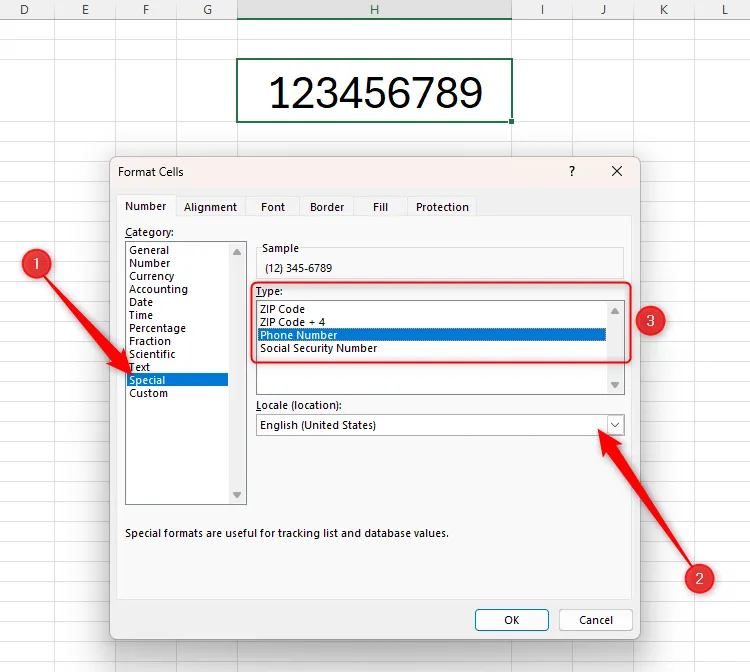 Định dạng số Special trong Excel, với US được chọn làm locale và tùy chọn Phone Number được chọn làm loại
Định dạng số Special trong Excel, với US được chọn làm locale và tùy chọn Phone Number được chọn làm loại
Ngược lại, nếu bạn chọn “English (United Kingdom)”, bạn sẽ thấy rằng Excel không cung cấp bất kỳ định dạng số “Special” nào cho quốc gia này.
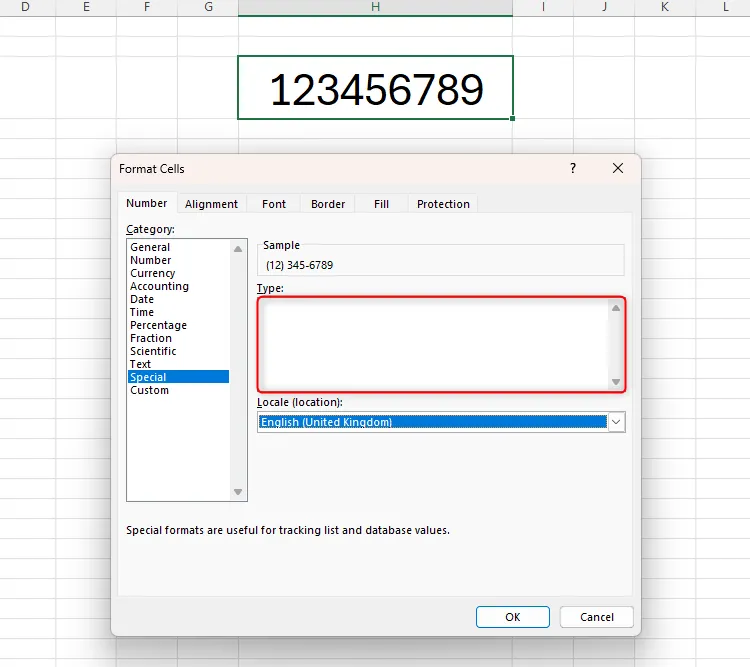 Hộp thoại Format Cells trong Excel cho thấy không có tùy chọn Vương quốc Anh cho định dạng số Special
Hộp thoại Format Cells trong Excel cho thấy không có tùy chọn Vương quốc Anh cho định dạng số Special
Nếu định dạng số “Special” cho khu vực của bạn không được hỗ trợ, bạn có thể sử dụng định dạng “Custom” (Tùy chỉnh) thay thế (xem phần dưới).
Custom (Tùy chỉnh)
Định dạng số “Custom” (Tùy chỉnh) cung cấp một danh sách các mã mà bạn có thể sử dụng nguyên trạng hoặc điều chỉnh để tạo ra một định dạng số tùy chỉnh hoàn toàn theo ý muốn. Đây là công cụ mạnh mẽ nhất để kiểm soát hiển thị dữ liệu.
Ví dụ, nếu bạn muốn thêm chữ “H” vào cuối một danh sách các số trong bảng tính, bạn sẽ làm như sau: Chọn tất cả các ô chứa các số bạn muốn định dạng, sau đó nhấn Ctrl + 1 để mở hộp thoại “Format Cells”. Tiếp theo, nhấp vào “Custom” trong menu bên trái.
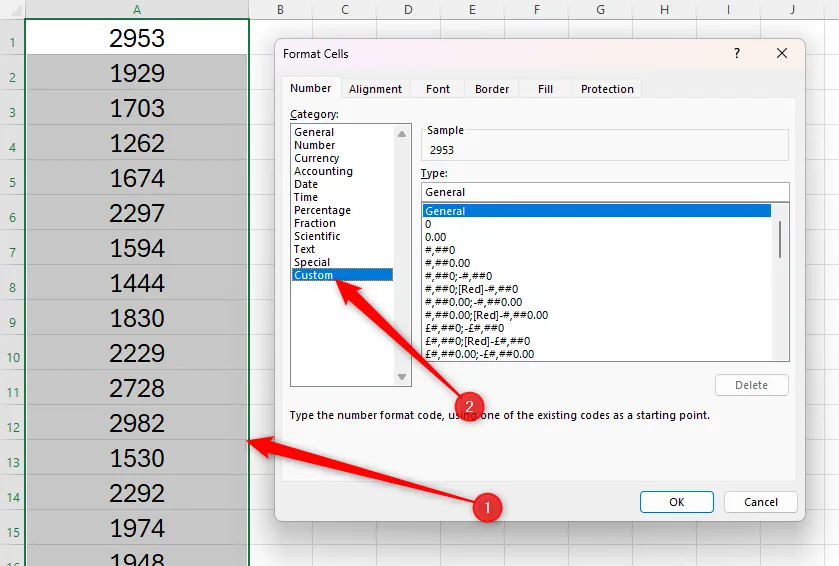 Một dải ô trong cột A của Excel chứa các số được chọn, và định dạng số Custom trong hộp thoại Format Cells được mở
Một dải ô trong cột A của Excel chứa các số được chọn, và định dạng số Custom trong hộp thoại Format Cells được mở
Bây giờ, bạn sẽ chọn loại tùy chỉnh “0” và nhập “H” sau số 0, trước khi nhấn “OK”.
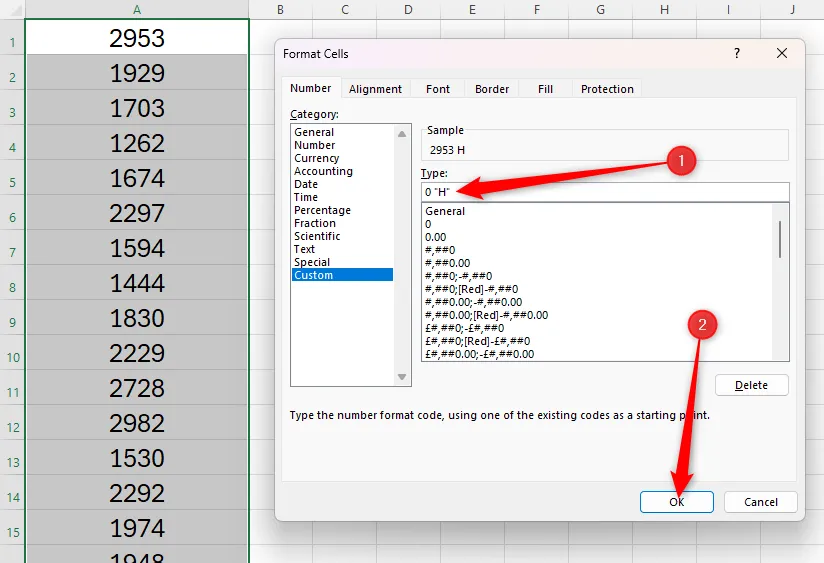 0 H được nhập vào trường loại định dạng số Custom trong Excel và nút OK được chọn
0 H được nhập vào trường loại định dạng số Custom trong Excel và nút OK được chọn
Kết quả là tất cả các số của bạn giờ đây sẽ được theo sau bởi chữ “H”.
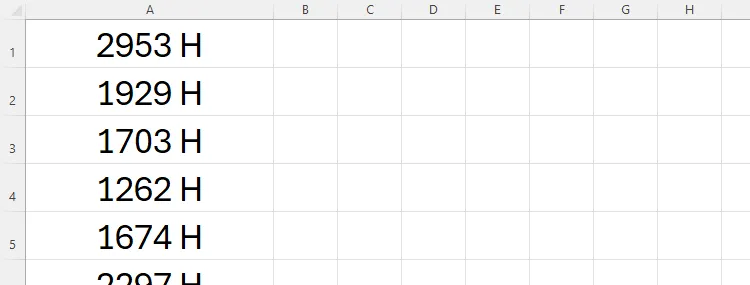 Một danh sách các số trong Excel, mỗi số được theo sau bởi chữ H
Một danh sách các số trong Excel, mỗi số được theo sau bởi chữ H
Những Lưu Ý Quan Trọng Khi Sử Dụng Định Dạng Số
Để đảm bảo hiệu quả làm việc tối ưu với Excel, có một số điểm quan trọng bạn cần lưu ý khi áp dụng các định dạng số.
Xử Lý Lỗi “#####”
Nếu một ô hiển thị một chuỗi các dấu thăng (#####) thay vì giá trị bạn đã nhập, điều này có thể xảy ra vì hai lý do chính:
- Chiều rộng cột quá hẹp: Cột quá hẹp không đủ để hiển thị toàn bộ nội dung của ô. Để khắc phục, bạn có thể thử mở rộng chiều rộng của cột.
- Định dạng số không khớp với giá trị: Định dạng số bạn đã áp dụng không phù hợp với loại dữ liệu mà ô chứa. Ví dụ, bạn có thể đã nhập một ngày âm, hoặc một giá trị thời gian không hợp lệ. Trong trường hợp này, hãy thay đổi định dạng số của ô để khớp với loại dữ liệu mà nó chứa.
Chuyển Đổi Định Dạng Số Văn Bản Sang Số
Đôi khi, các số được nhập hoặc nhập khẩu vào Excel có thể bị định dạng dưới dạng văn bản. Điều này có thể gây ra vấn đề khi bạn cố gắng thực hiện các phép tính, vì Excel sẽ coi chúng là chuỗi văn bản chứ không phải giá trị số.
Để chuyển đổi các ô đã định dạng văn bản chứa số sang định dạng số, bạn có thể:
- Chọn các ô và sử dụng tùy chọn “Convert to Number” (Chuyển đổi sang số) xuất hiện dưới dạng một biểu tượng cảnh báo màu xanh lá cây nhỏ.
- Thay đổi định dạng ô sang “Number” hoặc “General” qua hộp thoại “Format Cells” (
Ctrl + 1). - Sử dụng hàm VALUE() trong một cột mới để chuyển đổi văn bản thành số.
Kết Luận
Việc nắm vững các định dạng số trong Excel là một kỹ năng thiết yếu giúp bạn làm việc hiệu quả hơn, trình bày dữ liệu một cách rõ ràng và chuyên nghiệp. Từ việc hiển thị các giá trị tiền tệ một cách chính xác đến việc tùy chỉnh cách các con số phức tạp xuất hiện, mỗi định dạng đều có vai trò riêng và mang lại lợi ích đáng kể. Hiểu rõ sự khác biệt giữa “Currency” và “Accounting”, cách xử lý lỗi “#####” hay sử dụng định dạng “Custom” sẽ giúp bạn kiểm soát hoàn toàn bảng tính của mình.
Hãy dành thời gian khám phá và thực hành với các định dạng số này để nâng cao kỹ năng Excel của bạn. Nếu bạn có bất kỳ câu hỏi nào hoặc muốn chia sẻ kinh nghiệm của mình về việc sử dụng các định dạng số, đừng ngần ngại để lại bình luận bên dưới. Truy cập xalocongnghe.com thường xuyên để cập nhật thêm nhiều kiến thức công nghệ và hướng dẫn hữu ích khác!